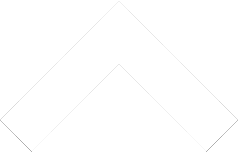編集パネル
<編集パネル>をクリックすると表示されるコマンドについて説明します。
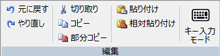
| ※ | 断面データ入力表上でマウスを右クリックし、ポップアップメニューから同様の操作を行うこともできます
(「断面データ入力表
 ポップアップメニュー」を参照)。
ポップアップメニュー」を参照)。 |
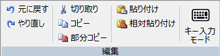
 元に戻す
元に戻す

データの入力や修正、削除などの編集中に誤った操作などをした場合、操作を取り消します。
| ※ | [Ctrl]+[Z]キー で同様の操作を行うこともできます。 |
 やり直し
やり直し

[元に戻す]で取り消した操作を再度実行します。
| ※ | [Ctrl]+[Y]キー で同様の操作を行うこともできます。 |
 切り取り
切り取り

断面データ入力表で選択しているデータを削除し、
クリップボードに保存します。削除した箇所は空白になります
(詳細は、「
 データの移動・コピー
データの移動・コピー
 セルデータの移動」を参照)。
セルデータの移動」を参照)。
 データの移動・コピー
データの移動・コピー
 セルデータの移動」を参照)。
セルデータの移動」を参照)。| ※ | [Ctrl]+[X]キー で同様の操作を行うこともできます。 |
 コピー
コピー

断面データ入力表で選択しているカレントセル内のデータをコピーし、
クリップボードに保存します
(詳細は、「
 データの移動・コピー
データの移動・コピー
 セルデータのコピー」を参照)。
セルデータのコピー」を参照)。
 データの移動・コピー
データの移動・コピー
 セルデータのコピー」を参照)。
セルデータのコピー」を参照)。| ※ | [Ctrl]+[C]キー で同様の操作を行うこともできます。 |
 部分コピー
部分コピー

断面データ入力表で選択しているカレントセルの入力対象セル内のデータをコピーし、
クリップボードに保存します
(詳細は、「
 データの移動・コピー
データの移動・コピー
 部分コピー」を参照)。
部分コピー」を参照)。
 データの移動・コピー
データの移動・コピー
 部分コピー」を参照)。
部分コピー」を参照)。| ※ | [Ctrl]+[Shift]+[C]キー で同様の操作を行うこともできます。 |
 貼り付け
貼り付け

 相対貼り付け
相対貼り付け

断面データ入力表で選択した範囲から列と段を判別し、
コピー元と相対的に一致する箇所にクリップボードに保存しているデータを貼り付けます
(詳細は、「
 相対貼り付け」を参照)。
相対貼り付け」を参照)。
 相対貼り付け」を参照)。
相対貼り付け」を参照)。| ※ | [Ctrl]+[Shift]+[V]キー で同様の操作を行うこともできます。 |
 キー入力モード
キー入力モード

クリックでデータが入力できる状態やプルダウンリストを表示します。
キーボード操作を中心としたモードで、[↑][↓][←][→]キーによってプルダウンリストの操作が行えます。
キーボード操作を中心としたモードで、[↑][↓][←][→]キーによってプルダウンリストの操作が行えます。